vscode代码片段的导入导出本质是管理.code-snippets JSon文件,可通过操作系统特定路径或vscode界面定位并复制这些文件实现;2. 共享策略中,最高效的是将工作区代码片段(存于项目.vscode目录下)纳入git版本控制,确保团队成员拉取代码时自动同步片段,实现规范统一、随项目走且可追溯;3. 除手动管理外,还可利用vscode内置的设置同步功能(通过github或microsoft账户)实现多设备间用户片段的自动同步,或安装marketplace中的代码片段扩展来快速获取社区维护的高质量片段资源。这些方法分别适用于个人备份、团队协作和跨设备一致性场景,形成完整的代码片段管理生态。
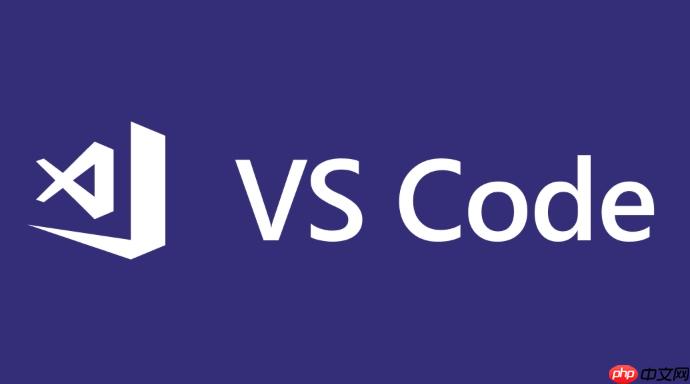
VSCode 代码片段的共享与导入导出,其实就是围绕那些存储着你常用代码块的json文件做文章。核心思路就是找到这些文件,然后根据需求进行复制、粘贴,或者利用一些更高级的工具和策略来分发和同步。这事儿说起来简单,但真要用好,尤其是在团队协作里,还是有些门道的。
解决方案
要实现VSCode代码片段的导入导出和共享,最直接的方式就是管理其对应的
.code-snippets
JSON文件。
导出自定义代码片段: 找到VSCode存储用户自定义代码片段的目录,然后直接复制这些
.code-snippets
文件。
- windows:
%APPDATA%CodeUsersnippets
- macos:
~/Library/Application Support/Code/User/snippets
- linux:
~/.config/Code/User/snippets
你也可以通过VSCode界面快速定位:
文件
>
首选项
>
配置用户代码片段
(File > Preferences > Configure User Snippets),选择一个语言后,它会打开对应的JSON文件,你就能知道它在哪了。
导入自定义代码片段: 将你获得的
.code-snippets
文件复制粘贴到上述对应的用户片段目录下即可。VSCode通常会立即识别并加载这些新片段。
共享代码片段: 最简单粗暴的方法就是把这些JSON文件直接发给你的同事。但更推荐,也更可持续的方式是利用版本控制系统,尤其是针对团队共享的“工作区代码片段”。
VSCode自定义代码片段文件存储在哪里?如何手动管理这些文件?
聊到VSCode的自定义代码片段,我们首先得知道它们藏在哪儿。毕竟,知其所向,才能谈及管理。VSCode将用户自定义的全局代码片段(那些不绑定特定项目的)存储在操作系统的特定路径下,我刚才也提到了。这些路径是VSCode默认查找和加载片段的地方,所以手动管理,无非就是在这个目录里进行增删改查。
除了这些全局片段,VSCode还有一个特别棒的设计,那就是“工作区代码片段”。它们被存放在你项目根目录下的
.vscode
文件夹里,通常是
your-project/.vscode/*.code-snippets
。这种片段只对当前工作区有效,非常适合团队项目。我觉得这才是团队协作中真正有价值的共享方式,因为它们与项目紧密绑定,随项目走,避免了全局片段可能带来的混乱。
手动管理这些文件,其实就是你直接打开这些JSON文件,编辑里面的内容,或者干脆复制粘贴。比如,你想备份你的所有自定义片段,直接把
snippets
目录整个打包带走就行。或者,你从网上找到一个很棒的JS片段集合,下载下来后,直接扔到你用户片段的目录里,重启VSCode(或者有时候不用重启),它们就活了。这种直接的文件操作,虽然显得有点“原始”,但胜在直接、可控,而且对于个人用户来说,效率其实很高。
一个代码片段的JSON文件,通常长这样:
{ "print to console": { "prefix": "log", "body": [ "console.log('$1');", "$2" ], "description": "Log output to console" }, "Create React Component": { "prefix": "rcc", "body": [ "import React from 'react';", "", "class ${TM_FILENAME_BASE} extends React.Component {", " render() {", " return (", " <div>", " $1", " </div>", " );", " }", "}", "", "export default ${TM_FILENAME_BASE};" ], "description": "Creates a basic React class component" } }
每个键(如”Print to console”)代表一个片段的名称,
prefix
是触发片段的关键词,
body
是实际插入的代码,
description
是描述。理解这个结构,你甚至可以自己手写或修改片段,而不仅仅是依赖VSCode的ui。
团队协作中,VSCode代码片段有哪些高效的共享策略?
在团队协作的语境下,手动复制粘贴代码片段文件显然不是长久之计。那效率和规范性从何而来?在我看来,版本控制系统,尤其是Git,是实现VSCode代码片段高效共享的黄金标准。
利用版本控制系统(Git)共享工作区代码片段: 这是我最推荐,也是实际工作中用得最多的方法。当你的团队需要一套统一的代码片段时,比如针对某个特定框架的常用结构、命名规范等,你应该将这些片段定义为工作区代码片段。 具体做法是:在你的项目根目录创建
.vscode
文件夹(如果还没有),然后在里面创建一个或多个
.code-snippets
文件。例如,
my-project/.vscode/react.code-snippets
。 接着,把这个
.vscode
文件夹(包括里面的所有片段文件)提交到你的Git仓库中。这样一来,团队里的每个成员只要拉取了最新的代码,VSCode就会自动识别并加载这些工作区片段。 这种方式的优点是显而易见的:
- 版本控制: 片段的修改历史一目了然,可以回溯,也可以解决冲突。
- 随项目走: 新成员加入项目,无需额外配置,拉下代码就能用。
- 隔离性: 这些片段只对当前项目生效,不会污染全局设置。
- 统一性: 确保团队成员使用相同的代码规范和常用模板。
这种方法在实际开发中非常实用,比如我们团队会为一些内部的UI组件库定义特定的片段,这样大家在开发时就能快速生成符合规范的代码结构,减少了重复劳动和出错的概率。
当然,对于一些非项目特定的、但团队成员都需要的通用片段,也可以考虑建立一个专门的Git仓库来存放这些全局片段文件,然后每个成员克隆下来,手动复制到自己的用户片段目录。但这需要额外的同步步骤,不如工作区片段那么自动化。
除了直接导入导出,VSCode还有哪些增强代码片段管理和同步的工具或方法?
除了最基础的文件管理和Git版本控制,VSCode生态系统里也发展出了一些工具和方法,让代码片段的管理和跨设备同步变得更加便捷。这对于个人用户在多台设备间保持一致性,或者获取社区共享的片段资源,都非常有帮助。
VSCode 内置的“设置同步”功能: 这是目前最主流也最官方的解决方案。VSCode 自带的“设置同步”功能(早期是一个独立的扩展,现在已内置),允许你通过github或Microsoft账户同步你的VSCode配置,这其中就包括了用户代码片段。 你可以在VSCode左下角的齿轮图标(管理)中找到“打开设置同步”选项。一旦启用,它会帮你同步:设置、键盘快捷方式、用户代码片段、扩展、UI状态等。这意味着,你在一台电脑上配置好的代码片段,在另一台登录相同账户的VSCode上,会自动同步过来。这对于我这种经常在台式机和笔记本之间切换的人来说,简直是救命稻草,省去了手动复制的麻烦。
VSCode Marketplace 上的代码片段扩展: VSCode的扩展市场里有大量的代码片段扩展。这些扩展通常由社区开发者或框架官方提供,包含了特定语言、框架或库的常用代码片段。比如,你可以搜索“React Snippets”、“vue Snippets”或者“ES7 Snippets”等,安装后就能立即获得大量预定义的、高质量的代码片段。 这些扩展的优势在于:
- 开箱即用: 无需手动创建,安装即用。
- 社区维护: 通常会随着语言或框架的更新而更新。
- 丰富多样: 几乎涵盖了所有主流技术栈。 虽然它们不是用来“共享你自己的片段”的,但它们极大地丰富了VSCode的代码补全能力,让开发者可以更快地写出符合规范的代码。我个人就安装了好几个这样的扩展,它们极大地提升了我的编码效率,很多时候我甚至不需要去记忆那些复杂的语法结构,一个简单的前缀就能搞定。
这些工具和方法的出现,让VSCode的代码片段管理变得更加立体。从最底层的JSON文件操作,到团队协作的版本控制,再到个人跨设备的同步,以及社区提供的丰富资源,VSCode在代码片段这块确实做得相当到位。选择哪种方式,取决于你的具体需求和使用场景。



















